The Beginning
演示机型:iPhone 12
系统版本:iOS 15.1
隐私保护是一件值得大家关注的事,尤其对于手机而言,而设置锁屏密码无疑会对我们的隐私加把锁,下面给大家介绍下怎么更换锁屏密码:
1.点击打开【设置】。

2.上滑选择【面容ID与密码】。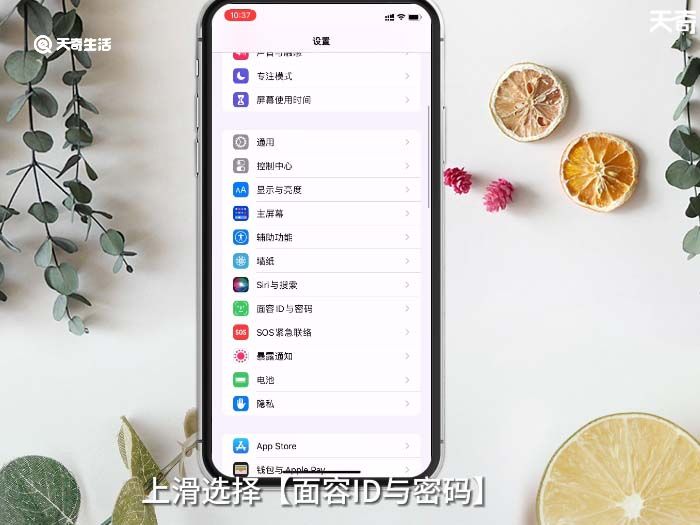
3.验证密码并进入。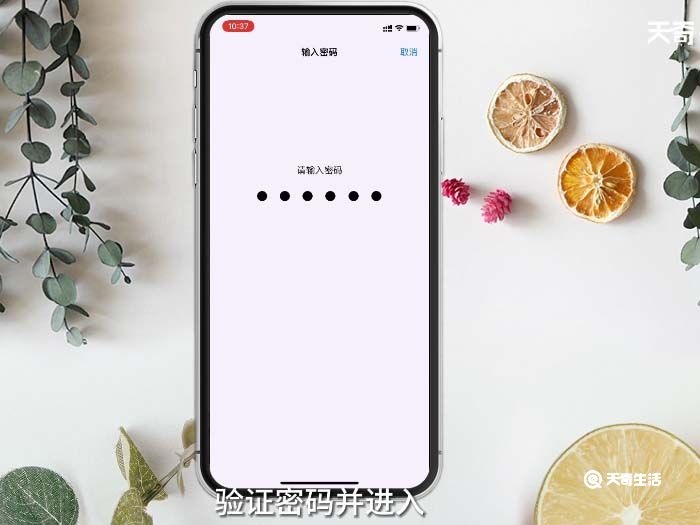
拥有帝国一切,皆有可能。欢迎访问phome.net
4.上滑找到【更改密码】。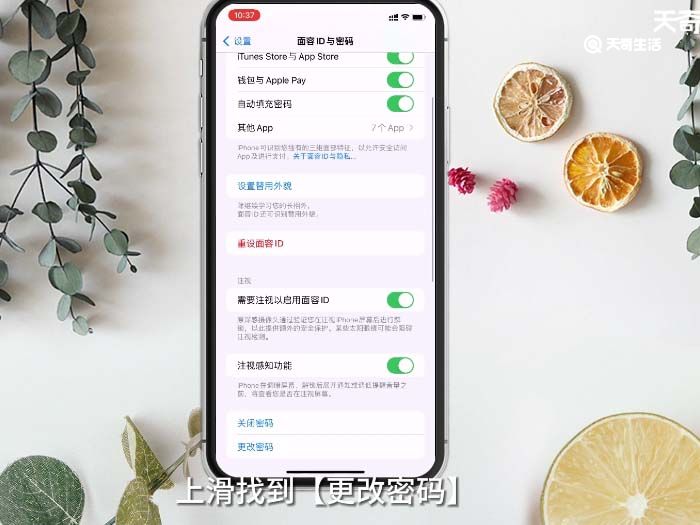
5.输入旧密码,后输入新密码,点击右上角【下一步】。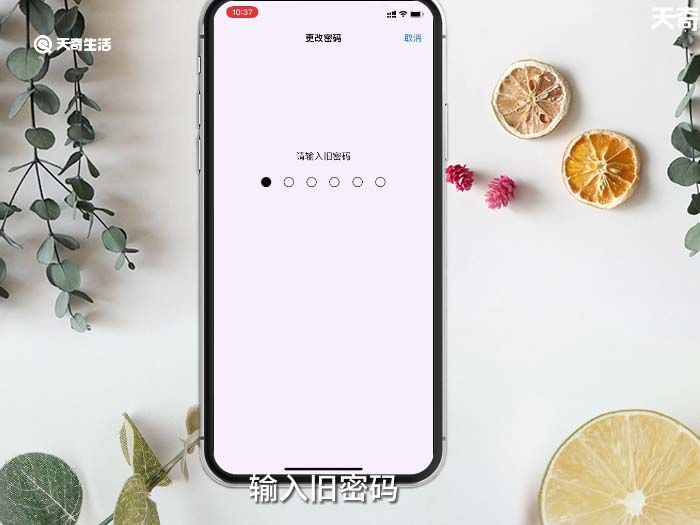
6.验证新密码,点击右上角【完成】即可。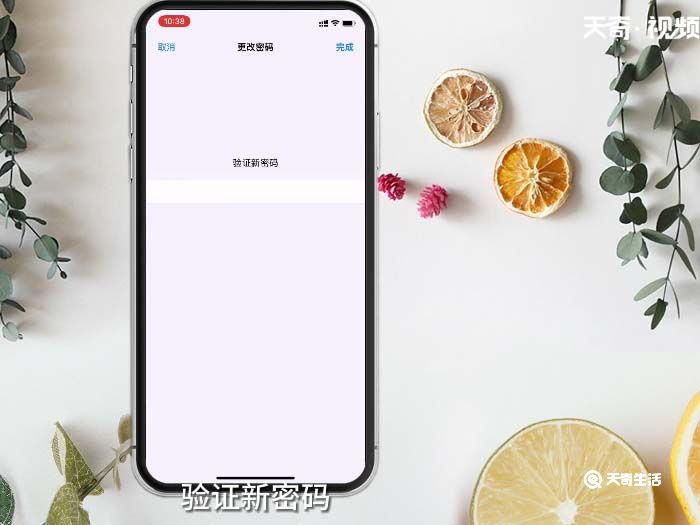
总结:点击打开【设置】,上滑选择【面容ID与密码】,验证密码并进入,上滑找到【更改密码】,输入旧密码,输入新密码,点击右上角【下一步】,验证新密码,点击右上角【完成】即可。
THE END





